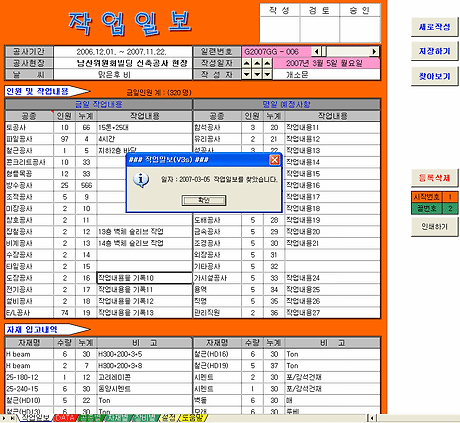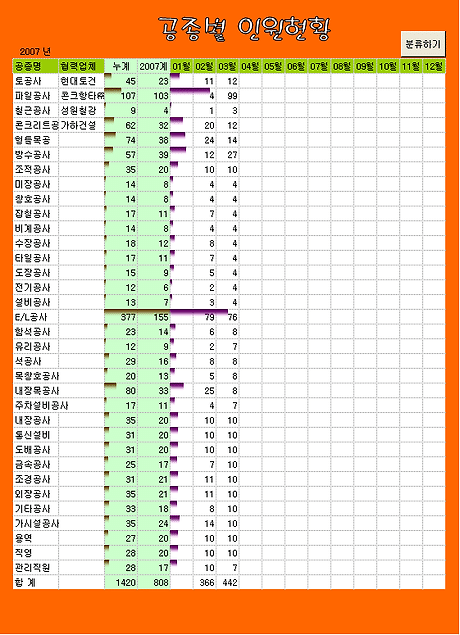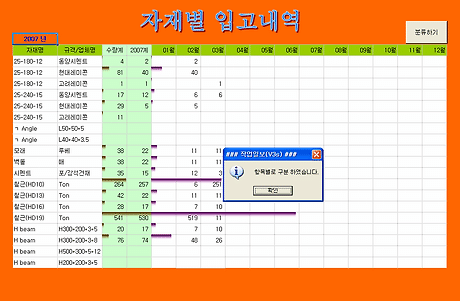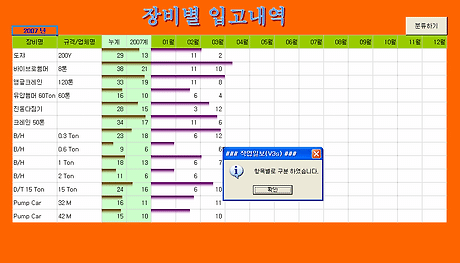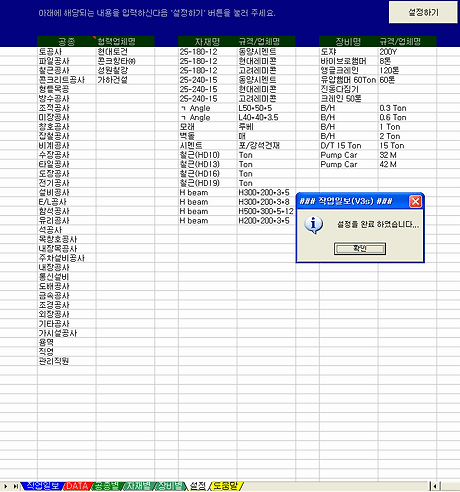매일 작성하는 데이터의 월간 및 년간 합계를 쉽게 하실 수 있으며, 분석챠트도 자동으로 그려지기 때문에 집계하는 수고를 덜어줍니다.
생산일보 시트 하나로 데이터를 저장하고 해당일자의 작성내용을 추출하여 볼 수 있습니다.
품목별/규격별 생산실적을 팀별, 일별, 월별로 합계하여 볼 수 있습니다.
년간의 데이터를 저장하고 관리하기 때문에 월별의 합계 및 년간합계를 쉽게 구할 수 있습니다.


생산일보 :
0. 메뉴버튼 : [생산일보_검색하기][생산일보_새로작성][생산일보_저장하기][생산일보_삭제하기]
[생산일보_검색하기] : 이미 작성된 내용을 검색합니다.
[생산일보_새로작성] : 신규로 작성할 빈 양식상태로 나타냅니다.
[생산일보_저장하기] : 작성한 내용을 저장시트에 저장합니다.
[생산일보_삭제하기] : 현재의 일보를 삭제합니다.
1. [생산일보_검색하기] : 작성일자(C5셀)의 저장된 내용을 나타냅니다.
저장된 내용이 있다면 셀색깔이 분홍색으로 변합니다.
[화살표]버튼은 년월일 입력의 보조도구입니다.
2. [생산일보_새로작성] : {생산일보}에 있는 현재의 데이터를 지우고 빈양식을 나타냅니다.
작성일자는 오늘날짜를 나타냅니다.
3. [생산일보_저장하기] : 매일 발생되는 데이터를 {저장}시트에 저장이 합니다.
작성일자는 입력하기 전에 반드시 확인하십시오.
이미 등록된 날짜의 기록이 있다면 덮어쓰기 합니다.
4. (B5:B11셀)에는 팀명(작업반명)을 입력하세요.
5. 특기사항은 (C32:C41셀)까지 내용을 입력할 수 있습니다.
6. 품명의 설정은 {설정}시트에서 데이터의 입력전에 반드시 설정하여야 합니다.
7. 품명과 규격은 {설정}시트에 입력한 내용만 입력 가능합니다.
품명을 먼저 선택하여야 규격을 선택할 수 있습니다.
8. (B15:B29셀)의 팀명은 상황에 따라 작성합니다.
9. 규격2는 임의로 입력하여도 됩니다.


월간실적 :
0. 메뉴버튼 : [월간실적_현황보기][그래프_보이기][그래프_지우기]
[월간실적_현황보기] : 저장된 내용을 계산하고 그래프를 나타냅니다.
[그래프_보이기] : 그래프를 나타냅니다.
[그래프_지우기] : 그래프만 삭제합니다.
1. {저장}시트에 저장된 데이터를 일별로 합계하고, 분석챠트를 나타냅니다.
2. 생산계획 및 실적 대비 월별합계를 추출합니다.
3. 그래프 눈금의 최대값을 적당히 설정하여야 합니다.
최대값에 따라서 그래프의 크기가 달라집니다.
4. 그래프가 그려진 셀의 높이를 조정하면 그래프 크기도 달라집니다.
5. 요일의 빠른 구분을 위해 요일중 일요일은 셀색깔이 다르게 표시됩니다.
6. (C5셀)의 월을 입력하세요.


년간실적 :
0. 메뉴버튼 : [년간실적_현황보기][그래프_보이기][그래프_지우기]
[월간실적_현황보기] : 저장된 내용을 계산하고 그래프를 나타냅니다.
[그래프_보이기] : 그래프를 나타냅니다.
[그래프_지우기] : 그래프만 삭제합니다.
1. {저장}시트에 저장된 데이터를 월별로 합계하고, 분석챠트를 나타냅니다.
2. 생산계획 및 실적 대비 월별합계를 추출합니다.
3. 그래프 눈금의 최대값을 적당히 설정하여야 합니다.
최대값에 따라서 그래프의 크기가 달라집니다.
4. 그래프가 그려진 셀의 높이를 조정하면 그래프 크기도 달라집니다.
5. (B5셀)의 년을 입력하세요.



팀별, 품목별, 규격별 시트 :
0. 메뉴버튼 : [현황그래프_보이기][팀별현황_나타내기][품목별현황_나타내기][규격별현황_나타내기]
[현황그래프_보이기] : 해당시트의 그래프를 나타냅니다.
{팀별}{품목별}{규격별}시트가 아닌 다른시트에서 실행하면 {팀별}시트의 그래프를 나타냅니다.
[팀별현황_나타내기] : 팀별 현황집계 및 그래프를 나타냅니다.
[품목별현황_나타내기] : 품목별 현황집계 및 그래프를 나타냅니다.
[규격별현황_나타내기] : 규격별 현황집계 및 그래프를 나타냅니다.
[그래프_지우기] : 해당시트의 그래프를 삭제합니다.
1. 설정된 (항목)별로 각 월로 실적에 대해 합계수량을 추출합니다.
2. 품목 및 규격은 {설정}시트에 설정된 값을 기준으로 합니다.
3. {규격별}시트는 품목을 입력하고 [실행버튼]을 누르면 해당 품목에 대한 규격을 나열하여,
규격별로 합계실적을 추출합니다.

설정 시트 :
0. 메뉴버튼 : [설정_설정하기][샘플_삭제하기]
[설정_설정하기] : 작성된 내용을 다른 시트에서 사용할 수 있도록 설정합니다.
[샘플_삭제하기] : 현재 작성된 샘플내용을 삭제합니다.
{저장}{설정}시트만 삭제합니다.
*다른시트는 저장된 값을 입력하여 [실행버튼]을 누르면 값을 계산하기 때문에 문제 없습니다.
1. 생산 품목별 규격을 설정합니다.
규격2는 설정하지 않습니다.
2. 설정된 품목 및 규격만 {생산일보}시트에서 작성하실 수 있습니다.